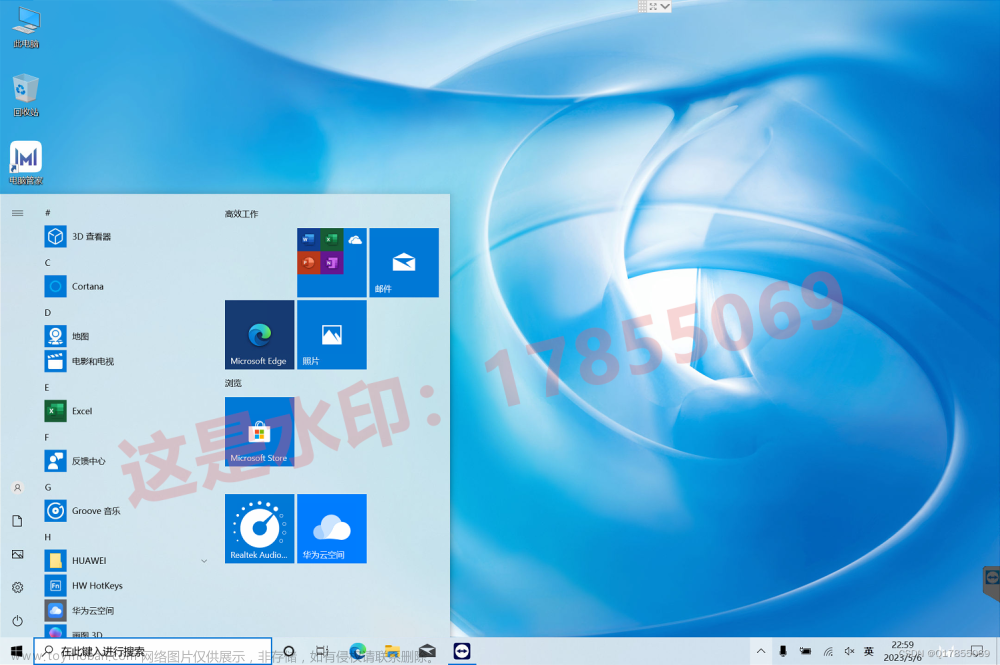联想小新 Pro 16 2022 锐龙版,CPU为AMD Ryzen 7 6800H
默认为S0睡眠模式,经常发热睡死过去,并且无法禁止鼠标唤醒电脑
本文借助“Universal AMD Form Browser”软件,在固件层面修改笔记本的睡眠方式。
本文所用到的软件Universal AMD Form Browser下载地址:https://download.csdn.net/download/nanj/87926617
默认状态下联想小新 Pro 16的只有S0睡眠模式如下图:

解决方案:
将Universal AMD Form Browser(https://download.csdn.net/download/nanj/87926617)解压后拷贝到一个FAT32格式的U盘根目录中

然后把U盘插入电脑USB口并设置U盘启动电脑
启动的时候报了一些错误,不管



下图中的Modern Standby Enable就是罪魁祸首
将其修改为S3


最后按ESC按钮,提示保存按“Y”保存后重启电脑既可
进入win11后输入powercfg -a

联想小新Pro 16 2022 锐龙版开启S3睡眠模式开启完成。文章来源:https://www.toymoban.com/news/detail-491451.html
测试睡眠状态下面,怎么动鼠标都不会被唤醒文章来源地址https://www.toymoban.com/news/detail-491451.html
到了这里,关于联想小新 Pro 16 2022 锐龙版开启S3睡眠模式方法,解决S0睡眠发热耗电容易唤醒等烦恼的文章就介绍完了。如果您还想了解更多内容,请在右上角搜索TOY模板网以前的文章或继续浏览下面的相关文章,希望大家以后多多支持TOY模板网!